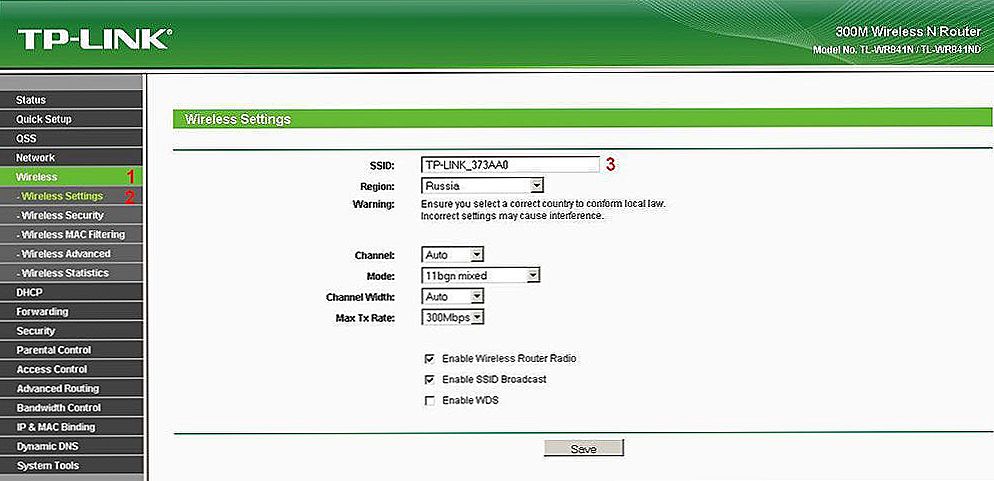Na naszej stronie są już podobne instrukcje dla routerów od ZyXEL, Asus i D-Link. Ale jak sprawdzić, kto jest podłączony do Wi-Fi, czy router TP-LINK, nie napisałem. Jest kilka niuansów, dlatego teraz przyjrzymy się coraz większej liczbie szczegółów.
Nie wiem dlaczego, ale wiele osób interesuje się pytaniem, kto jeszcze jest podłączony do mojego Wi-Fi, który "kradnie" Internet i jak go zablokować. Mogę od razu powiedzieć, że jeśli masz dobre hasło do sieci Wi-Fi, prawie nie zobaczysz urządzeń innych firm na liście podłączonych klientów. Dobre hasło musi być ustawione, koniecznie. Istnieje nawet osobny artykuł na ten temat.
Tak więc, jeśli masz wątpliwości i wydaje Ci się, że ktoś inny "podniósł" twoją sieć Wi-Fi, możesz to sprawdzić bez żadnych problemów. A jeśli masz router TP-LINK, ta instrukcja jest dla Ciebie.
TP-LINK: jak dowiedzieć się, kto jest podłączony do mojego Wi-Fi i zablokować urządzenie?
Wszystko to można obejrzeć w ustawieniach routera. Najpierw musimy przejść do interfejsu internetowego. Aby to zrobić, otwórz przeglądarkę, przejdź dotplinklogin.net (nadal możesz spróbować 192.168.1.1 lub 192.168.0.1). Adres znajduje się pod routerem. Na stronie logowania wpisz swoją nazwę użytkownika i hasło. Jeśli ich nie zmieniłeś, to jest to administrator i administrator.Jeśli coś nie działa, zobacz szczegółowe instrukcje logowania do interfejsu internetowego routerów TP-LINK.
W ustawieniach przejdź do zakładki "Bezprzewodowy" (tryb bezprzewodowy). Jeśli masz router dwupasmowy, otwórz kartę z żądaną siecią (2,4 GHz lub 5 GHz). I natychmiast przejdź do "Statystyki bezprzewodowe" (statystyki bezprzewodowe).
W tabeli zostaną wyświetlone wszystkie urządzenia podłączone do Wi-Fi. Możesz kliknąć przycisk "Odśwież", aby zaktualizować listę.

Szczerze mówiąc, informacje tam nie są bardzo pouczające, dlatego radzę, aby przejść do zakładki "DHCP" - "Lista klientów DHCP" (lista klientów DHCP). Tam przynajmniej nazwa urządzenia będzie wskazana.

Jeśli zauważysz, że jest coś innego niż twoje urządzenie, możesz je zablokować. Blokuj najlepiej według adresu MAC. Ale jest inny sposób: wystarczy zmienić hasło na Wi-Fi. Wszystkie urządzenia podłączone do Wi-Fi same się "odpadają". I łączysz się z nowym hasłem.
Blokowanie klientów Wi-Fi za pomocą adresu MAC na routerze TP-LINK
Z powyższych tabel, które pokazałem, skopiuj adres MAC urządzenia, które chcesz zablokować. Kliknij zakładkę "Wireless" - "Wireless MAC Filtering" (filtrowanie adresów MAC).
Filtrowanie musi być włączone (w stanie Enabled). I zablokuj ustawienia w stanie "Odmów" (Odmów).Kliknij przycisk "Dodaj nowy", aby dodać nowe urządzenie.

Określ adres MAC żądanego urządzenia, wprowadź dowolny opis i zapisz regułę.

Uruchom ponownie router. Zablokowane urządzenie zostanie odłączone i nie będzie już mogło się łączyć. Ale zmienię też hasło do sieci Wi-Fi.
Jak wyświetlić listę klientów Wi-Fi, jeśli router TP-LINK ma nową stronę ustawień
Niektóre najlepsze modele routerów z TP-LINK, mają już nowy interfejs sieciowy. Zasadniczo są to urządzenia z linii Archer (ale nie wszystkie). W ustawieniach w nowym panelu sterowania przejdź do górnej sekcji "Basic" (ustawienie podstawowe). Zobaczysz mapę sieci. Będą klienci bezprzewodowi. Kliknij je, a następnie z boku lub od dołu pojawi się lista urządzeń podłączonych do sieci Wi-Fi.

Szkoda, że nie pozwoliły na zablokowanie urządzeń bezpośrednio z tego stołu.
Aby zablokować urządzenia na routerach z nowym oprogramowaniem, musisz przejść do sekcji "Zaawansowane" (ustawienia zaawansowane). Następnie otwórz zakładkę "Wireless" (tryb bezprzewodowy) - "Wireless MAC Filtering" i utwórz regułę, jak pokazałem powyżej.

To wszystko. Teraz wiesz, jak wyświetlić listę wszystkich urządzeń podłączonych do sieci bezprzewodowej.Jeśli to konieczne, zablokuj poszczególne urządzenia.